3DMax2013中怎么利用目标平行光模拟太阳光?
设·集合小编 发布时间:2023-03-15 12:05:08 1571次最后更新:2024-03-08 11:16:10
相信有很多小伙伴在使用3DMax的时候会遇到很多还解决不了的问题,比如3DMax2013中怎么利用目标平行光模拟太阳光?那么今天本文内容主要以3DMax2013版本为例,给大家分享3DMax2013中利用目标平行光模拟太阳光的方法步骤,希望能帮助到大家。
工具/软件
电脑型号:联想(lenovo)天逸510s; 系统版本:Windows7; 软件版本:3DMax2013
方法/步骤
第1步
启动3DSMax2013中文版软件,打开3D模型文件。


第2步
先在客厅模型里创建窗户模型,然后单击“创建”-“灯光”-“标准”-“目标平行光”,在3DMax视图中创建一盏目标平行光。

第3步
单击“创建”-“灯光”-“标准”-“目标平行光”,在3DSMax2013“顶”视图中单击并拖动创建一盏“目标平行光”
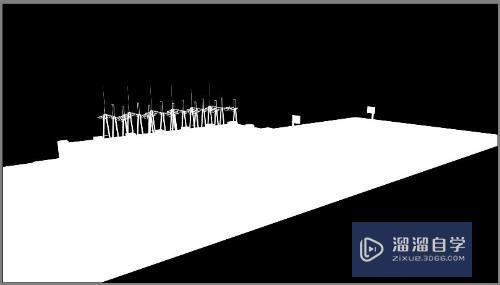
第4步
接下来我们来修改目标平行光的参数让其有着太阳光照的效果。在视图中选择平行光灯头,单击“修改”面板,修改各项参数如下图所示。勾选VR阴影--勾选显示光锥--VR阴影参数勾选区域阴影(uvw大小调为80)。

第5步
在打开“渲染设置”窗口中选择“VRay”选项卡,调整一下全局开关和图像采样器。

第6步
按快捷键【shift q】键快速渲染视图,3DSMax2013模拟真实太阳光最终效果。
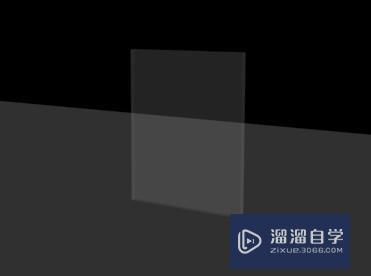
温馨提示
以上就是关于“3DMax2013中怎么利用目标平行光模拟太阳光?”全部内容了,小编已经全部分享给大家了,还不会的小伙伴们可要用心学习哦!虽然刚开始接触3DMax软件的时候会遇到很多不懂以及棘手的问题,但只要沉下心来先把基础打好,后续的学习过程就会顺利很多了。想要熟练的掌握现在赶紧打开自己的电脑进行实操吧!最后,希望以上的操作步骤对大家有所帮助。
- 上一篇:3DMax切角长方体怎样绘制?
- 下一篇:3DMax如何设置乳胶漆材质?
相关文章
广告位


评论列表